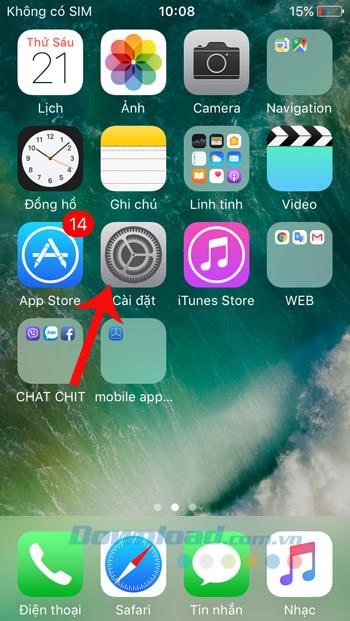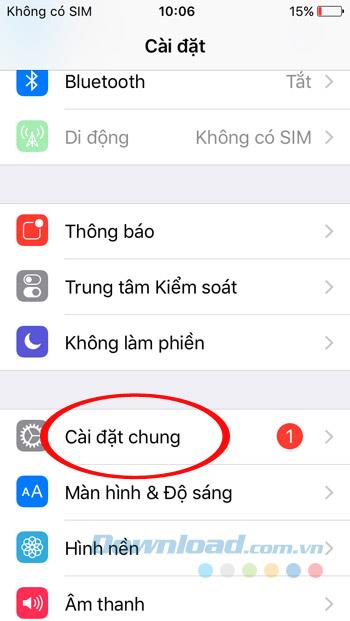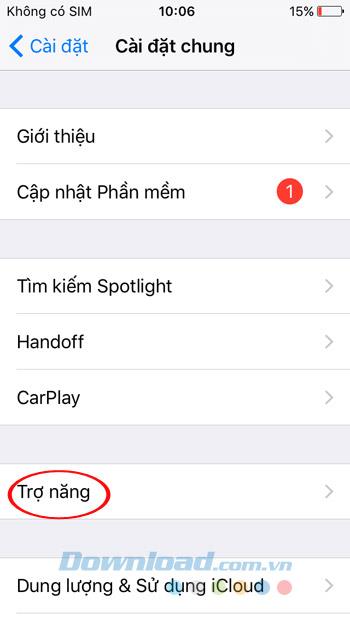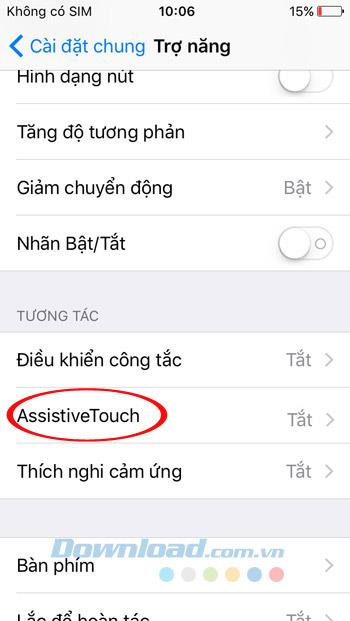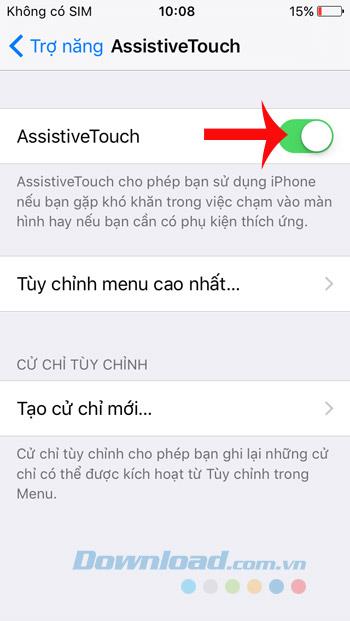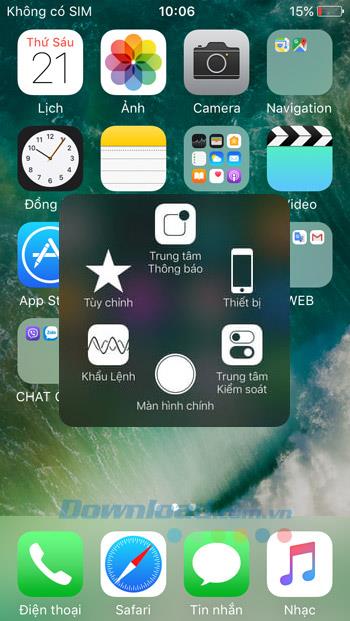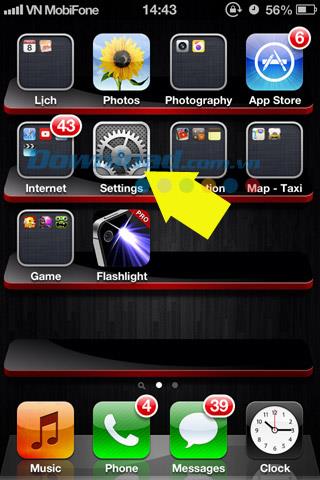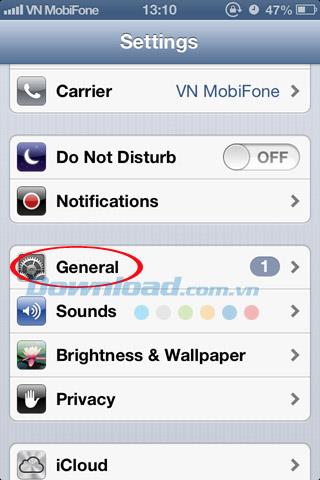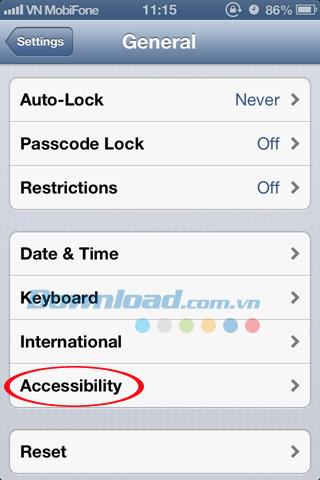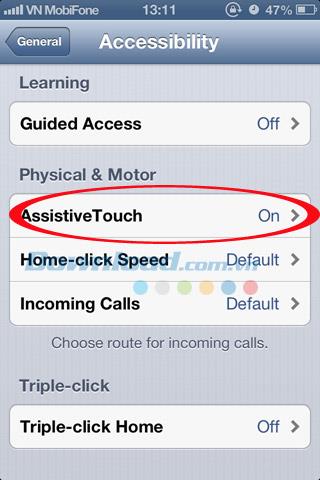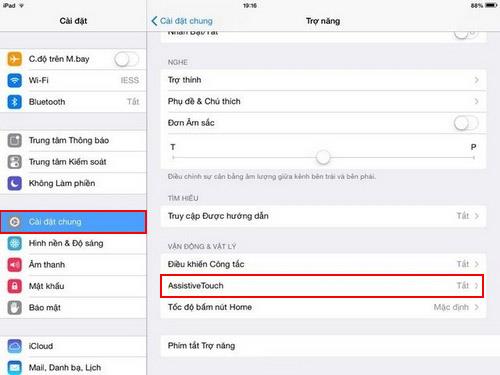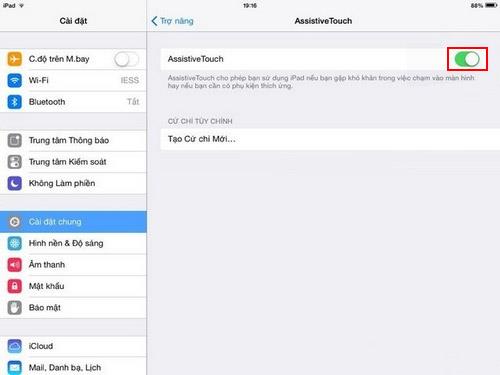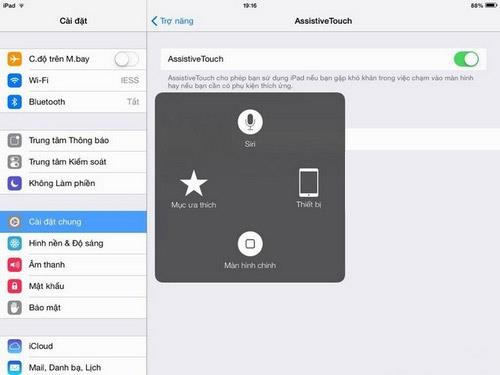Für iPhone- und iPad-Benutzer wissen Sie wahrscheinlich bereits, wie wichtig die Home-Taste ist. Wenn Sie regelmäßig die physische Home-Taste verwenden, werden sie sehr schnell beschädigt. Im Idealfall sollten Sie die virtuelle Home-Taste aktivieren, um physische Schäden an der Home-Taste zu vermeiden, einfach Screenshots zu machen, den Bildschirm zu sperren, die Lautstärke zu erhöhen ...
Wenn Sie nicht wissen, wie Sie den virtuellen Home-Schlüssel aktivieren können, lesen Sie den folgenden Artikel auf Download.com.vn, um Informationen zur Aktivierung auf beiden iPhone 4, 4S, 5, 5S, 6, 6 Plus, 6S, 6S Plus zu erhalten , 7, 7 Plus, iPad.
So aktivieren Sie die virtuelle Home-Taste auf dem iPhone 5, 5S, 6, 6 Plus, 6S, 6S Plus, 7, 7 Plus
Schritt 1: Zugriffseinstellungen (Einstellungen) , wählen Sie Allgemeine Einstellungen (Gerenal) und klicken Sie dann auf Barrierefreiheit.
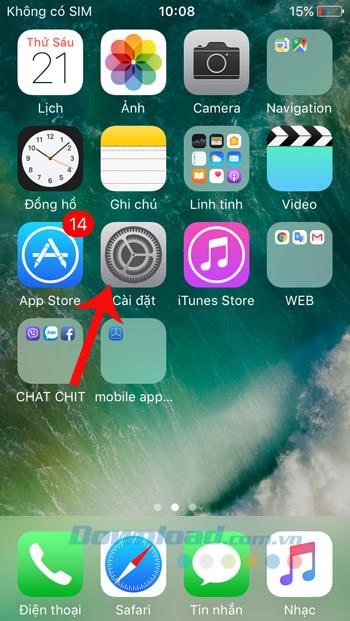
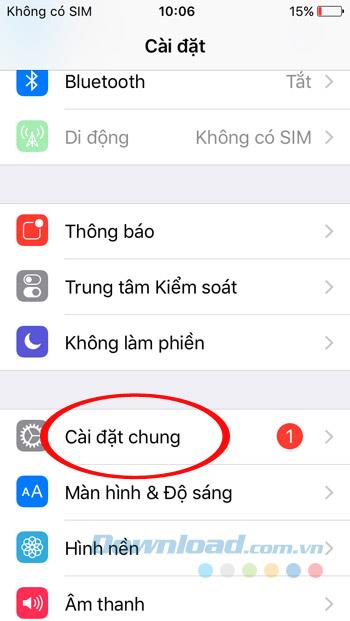
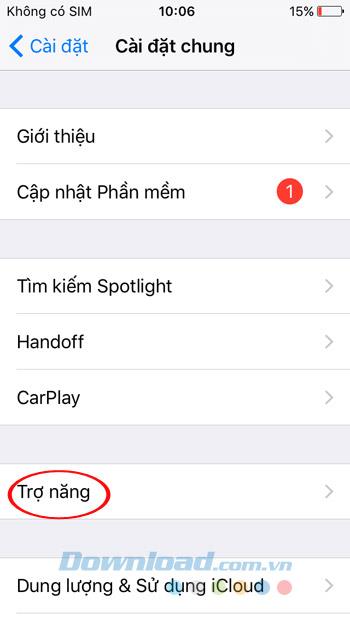
Schritt 2: Scrollen Sie nach unten, klicken Sie auf AssistiveTouch und schieben Sie den Schieberegler in AssistiveTouch nach rechts, um die virtuelle Home-Taste zu aktivieren. Sie können also bereits den virtuellen Home-Schlüssel verwenden.
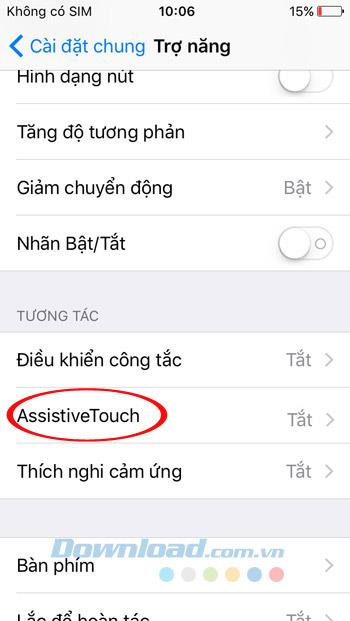
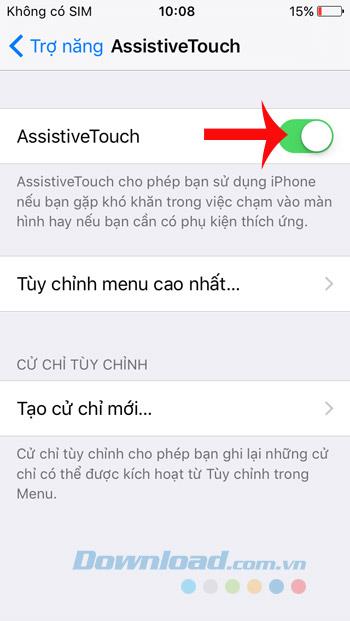
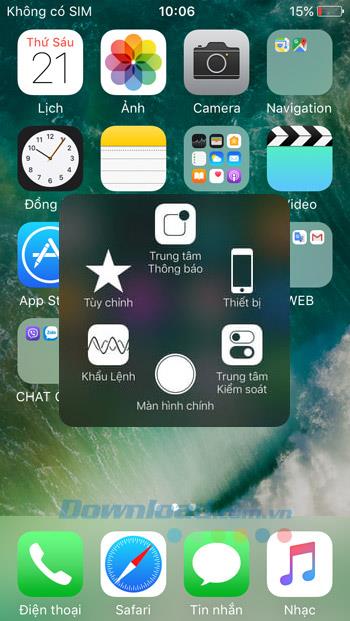
So aktivieren Sie die virtuelle Home-Taste auf dem iPhone 4, 4S
Schritt 1: Klicken Sie im Hauptbildschirm des iPhones auf das Symbol Einstellungen und wählen Sie Allgemein.
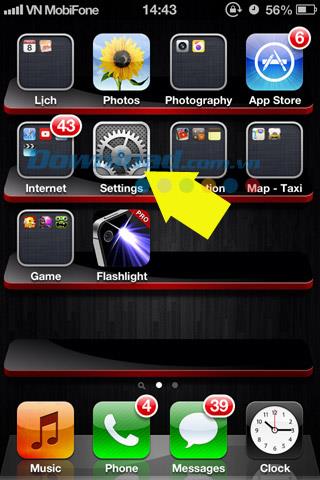
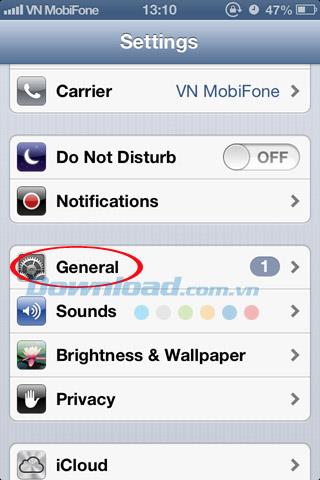
Schritt 2: Scrollen Sie dann nach unten, um die Barrierefreiheit zu finden, und klicken Sie darauf . Scrollen Sie im neuen Fenster nach unten und klicken Sie auf AssistiveTouch , um von Aus zu Ein zu wechseln . Führen Sie diesen Schritt aus. Sie haben gesehen, dass die virtuelle Home-Schaltfläche bereits auf Ihrem iPhone angezeigt wird.
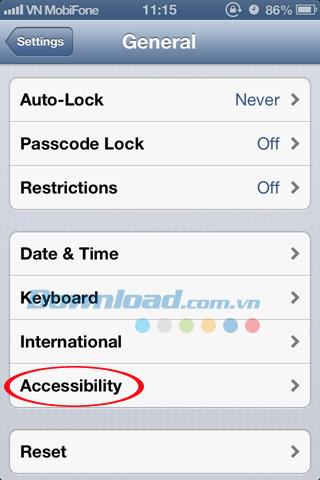
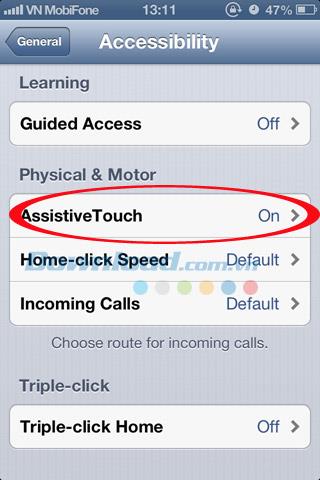
So installieren, öffnen und aktivieren Sie die virtuelle Home-Taste auf dem iPad
Schritt 1: Zugriff auf Einstellungen (Einstellungen) . Klicken Sie in der linken Spalte auf Allgemeine Einstellungen (allgemein)> Barrierefreiheit . Klicken Sie im rechten Bereich auf AssistiveTouch.
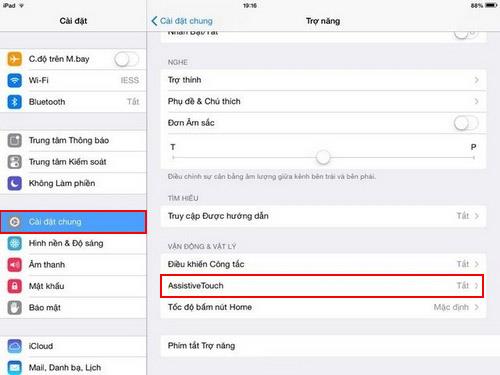
Schritt 2: Schieben Sie die AssistiveTouch- Leiste nach rechts, um die virtuelle Home-Schaltfläche zu aktivieren.
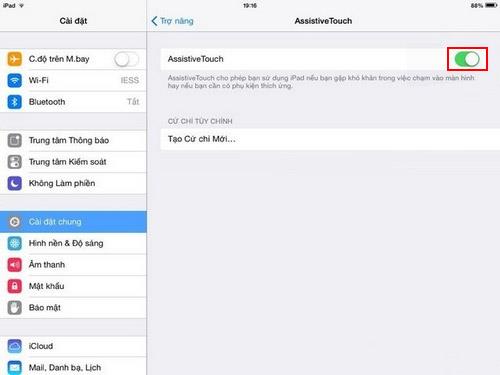
Schritt 3: Nach Abschluss des Vorgangs wird das Symbol der virtuellen Home-Schaltfläche angezeigt.
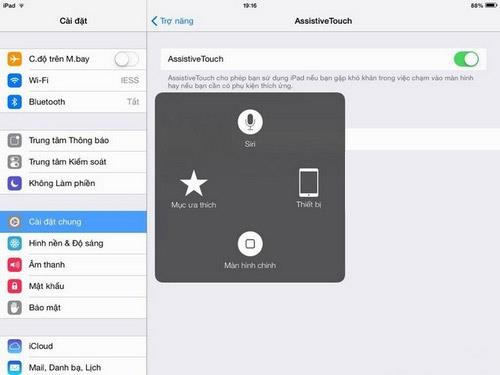
Sie wissen also, wie Sie die virtuelle Home-Taste bei allen iPhone-Modellen aktivieren. Auf diese Weise können Sie schneller manipulieren und den Schaden der physischen Home-Taste begrenzen. Darüber hinaus können Sie dem virtuellen Home auf iPhone und iPad problemlos Optionen hinzufügen und daraus entfernen .
Ich wünsche Ihnen eine erfolgreiche Umsetzung!